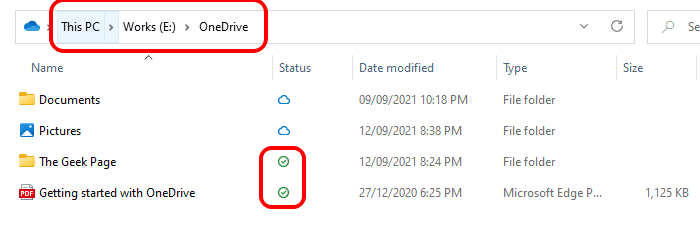Po Sambit Koley
Steam Overlay je vrlo cool značajka Steama koja igračima pomaže da koriste Steam značajke izravno iz igre, čak i bez pokretanja aplikacije Steam. Ovo prekrivanje može biti vrlo korisno jer mu za pristup trebate jednostavno pritisnuti Shift + Tab dok igrate Steam igru. Ali ponekad ova značajka može srušiti vašu igru ili potaknuti slične probleme u igri. Slijedite naš popravak da biste lako omogućili / onemogućili ovu značajku.
Kako onemogućiti Steam prekrivanje
Slijedite ove korake da biste onemogućili Steam sloj na računalu.
1. Otvorite aplikaciju Steam na računalu.
2. Kada se otvori, kliknite na "Na pari”Na traci izbornika.
3. Zatim kliknite na “Postavke“.

4. Na ploči Postavke kliknite "Prekrivanje u igri”Na lijevoj bočnoj ploči.
5. Zatim, poništite opcija “Omogućite Steam prekrivač tijekom igre“.

6. Kliknite na "u redu”Za spremanje postavki.

Zatvori Na pari na vašem računalu.
Pokušajte igrati igru Steam. Kako se igra pokreće, pritisnite tipke Shift + Tab.
Prekrivanje parom neće se dalje otvarati na vašem računalu.
Omogućavanje prekrivanja parom
Onemogućavanje Steam prekrivanja također može utjecati na neke probleme u Steamu.
Vrlo je jednostavno ponovno omogućiti Steam prekrivač u igri na računalu.
a. Kao i prije, nakon otvaranja Steama kliknite na “Na pari", A zatim na"Postavke“.
b. Ponovno kliknite na “Prekrivanje u igri“.
c. Ovaj put, ček opcija “Omogućite Steam prekrivač tijekom igre“.
d. Kliknite na "u redu“.

Prekrivanje parom bit će ponovno omogućeno.